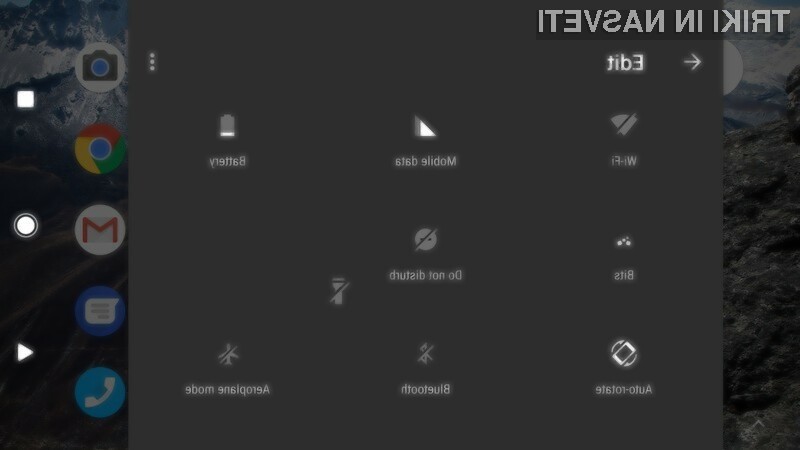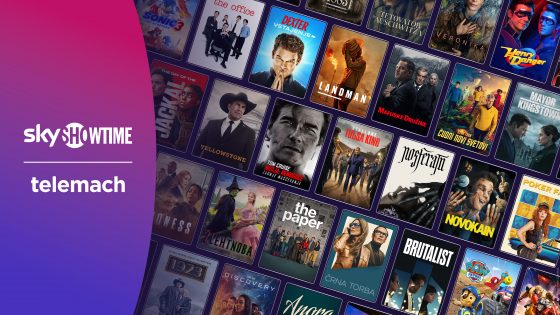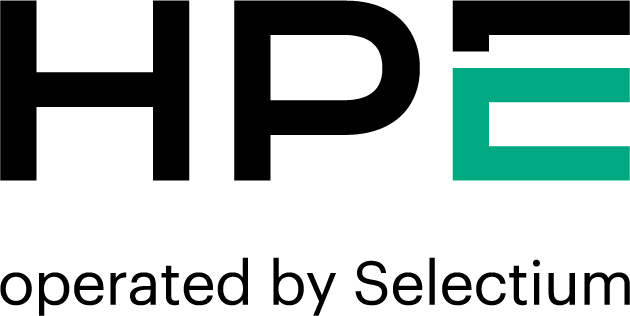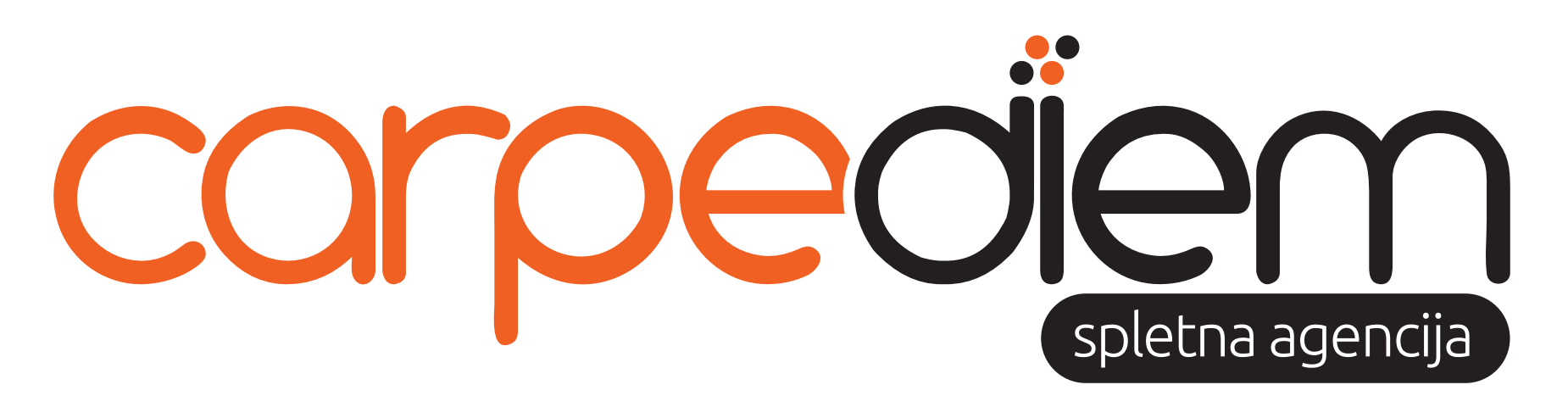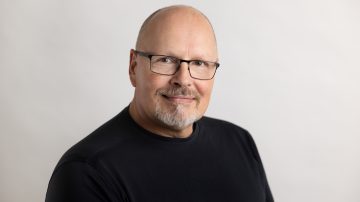Najboljši (skriti) triki in nasveti za Android 7 Nougat
Google je poleg novih Pixel pametnih telefonov in Daydream View VR-ja pripravil novo verzijo operacijskega sistema Android. Ne glede na to ali že uporabljate Android 7 Nougat na vašem telefonu – Pixel ali Pixel XL – ali pa mogoče čakate na posodobitev svoje naprave, vedno je koristno vedeti, kaj Google pripravlja za novo verzijo.
Hitrejša večopravilnost
Android Nougat omogoča hitrejšo večopravilnost in to je zagotovo nekaj, kar smo pri Androidu nestrpno čakali že dolgo (mogoče je Google tokrat le uslišal želje potrošnikov) in zdaj lahko končno, z “dvojnim klikom” na gumb “recent apps” (kvadrat), skačemo med zadnjima dvema aplikacijama.
Uporaba deljenega zaslona
Deljeni zaslon prikličemo z dolgim pritiskom na tipko za pregled nedavno zagnanih aplikacij (kvadratek). Če recimo aplikacija ne podpira opcije deljenja ekranov (npr. Twitter), dobimo o tem obvestilo/sporočilo. Ko pa deljeni zaslon lahko uporabimo, izberemo drugo aplikacijo, ki bo v pogonu poleg prve – spet bomo dobili obvestilo, če slučajno katera aplikacija ne podpira deljenja zaslonov. Če druga aplikacija, ki jo želimo uporabiti, ni med nedavno zagnanimi, lahko kliknemo gumb “Domov” in tam preprosto izberemo želeno aplikacijo.
Enkrat, ko smo v načinu deljenih zaslonov, uporabljamo drsnik na sredini in tako prilagajamo velikost posameznega ekrana oz. dela ekrana. Ponovni dolgi pritisk nove “split-screen” ikone in že smo v navadnem načinu brez deljenih ekranov.
Bonus nasvet št. 1: Ko uporabljamo Chorme v načinu deljenih ekranov, izberemo gumb meni in nato “Move to other window” ter tako odpremo dva različna zavihka.
Bonus nasvet št. 2: V načinu deljenih zaslonov lahko povlečemo besedilo in slike med dvema aplikacijama. Vse, kar moramo narediti, je, da označimo, kliknemo z dolgim pritiskom in povlečemo izbrano vsebino do druge aplikacije.
Kaj so to “hitre nastavitve”?
Gre za nov dizajn menija s hitrimi nastavitvami. Do njih pridemo s potegom z vrha zaslona, kjer se srečamo z nekaj novimi bližnjicami, med katerimi je zelo uporabna bližnjica podatkovni promet, znotraj katerega lahko za vsako aplikacijo posebej določimo, ali sme prenašati (mobilne) podatke ali ne. S kratkim potegom vidimo le pet ikon, z dolgim pa klasični seznam, ki ga je po novem mogoče urejati. Če imamo večje število hitrih nastavitev, dobimo na desni strani dodatno stran.
Ena izmed tistih novosti, ki so nekoliko skrite, je gotovo gumb “Clear all”, ki ga je Google dodal v svojo zadnjo različico Androida, s tem pa omogočil, da izbrišemo vse nedavno rabljene aplikacije namesto vsake posamezno. To storimo tako, da odpremo meni z nedavno odprtimi aplikacijami in najdemo gumb “Clear all”.
Android Nougat pomaga varčevati podatke
Ste slučajno na tesnem z mobilnimi podatki? Potem vam bo nova Androidova lastnost prišla še kako prav. “Data saver” poskrbi, da le določene aplikacije porabljajo mobilne podatke, te pa lahko določite sami pod nastavitvami in sekcijo “Data usage”.
Kot zadnje naj vam predstavimo eno najuporabnejšh, sicer ne najglamuroznejših, novosti Androida, in sicer “preobrazbo” menija z nastavitvami. V samem štartu boste ob obisku tega menija našli predloge, kot so dodajanje prstnega odtisa, “Wi-FI” klicev itd. Poleg tega nam novi Android omogoča hitrejše upravljanje z nastavitvami. Če imamo recimo vključen “Hotspot”, bomo lahko izključili meni ne da bi se vanj vrnili, saj se nam bo ikona pojavila v “hitrih nastavitvah”. Uporabniki Pixel telefona imajo dodatno izbiro “Support”, kjer lahko zaprosijo za pomoč – pokličejo Google ali začnejo “on-line” pogovor.
Prijavi napako v članku